Intenta insertar una unidad de DVD para instalar controladores y muestra un «No se pudo cargar el controlador del monitor de hardware”En su PC con Windows 10 que le impide instalar los controladores. Es un error bastante común y generalmente ocurre en las placas base MSI porque la mayoría de los DVD / CD (para la instalación del controlador) vienen con placas base y monitores que ayudan a los usuarios a instalar los controladores necesarios de manera conveniente. Afortunadamente, existen algunas soluciones que pueden ayudarlo a corregir el error «No se pudo cargar el controlador del monitor de hardware» en su PC con Windows 10. Veamos cómo.
Método 1: Desactivar la aplicación de la firma del controlador
Driver Signature Enforcement de Microsoft es un programa conocido por proteger su sistema de la instalación de controladores dañados, corruptos o dañinos que pueden causar inconsistencias en su sistema que conducen a diferentes errores. Hay posibilidades de que este programa esté bloqueando los controladores que está intentando instalar usando el DVD y es por eso que ve el error. A continuación, le indicamos cómo desactivar el módulo:
Paso 1: Haga clic derecho en comienzo menú y seleccione correr para abrir el Ejecutar comando.
Paso 2: Tipo cmd en el Ejecutar comando cuadro de búsqueda y presione Ctrl + Mayús + Entrar teclas juntas en su teclado para abrir Símbolo del sistema en modo elevado.
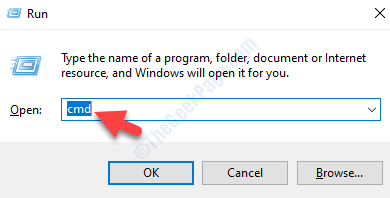
Paso 3: En el Símbolo del sistema (administración), ejecute el siguiente comando Entrar:
bcdedit.exe /set nointegritychecks on
Esto desactivará el módulo de aplicación de la firma del controlador y las comprobaciones de integridad que realiza.

Paso 4: Ahora, puede continuar con la instalación del controlador usando el DVD. Una vez hecho esto, vuelva a abrir el Símbolo del sistema (administración) ventana como se muestra en la Pasos 1 y 2, y ejecute el siguiente comando para habilitar el programa de aplicación de firmas del controlador nuevamente y presione Entrar:
bcdedit.exe /setnointegritychecks off

Método 2: actualice el controlador de la tarjeta gráfica
Antes de descargar manualmente el controlador del sitio web del proveedor, debe conocer el tipo de sistema y el modelo de la tarjeta gráfica. Veamos cómo averiguar los detalles:
Paso 1: presione el Win + R teclas juntas en su teclado para abrir el Ejecutar comando.
Paso 2: Tipo dxdiag en el Ejecutar comando cuadro de búsqueda y presione Entrar.

Paso 3: En el Herramienta de diagnóstico de DirectX ventana, debajo de la Sistema pestaña, vaya a la Información del sistema sección.
Tome nota del Sistema operativo detalles.

Paso 4: Ahora, ve al Monitor pestaña y debajo Dispositivo, anote el Nombre y el Fabricante detalles.

Paso 5: Ahora, visite el sitio web del fabricante y descargue los controladores necesarios según su tipo de sistema y modelo de tarjeta gráfica. Guárdelo en la ubicación deseada.
Paso 6: Abre el Ejecutar comando de la misma forma que se muestra en el Paso 1.
Paso 7: En el Ejecutar comando cuadro de búsqueda, escriba devmgmt.msc y presione Okay abrir Administrador de dispositivos.

Paso 8: En el Administrador de dispositivos ventana, expanda la Adaptadores de pantalla sección, haga clic con el botón derecho en la tarjeta gráfica y seleccione Actualizar controlador.

Paso 9: En el Actualizar los controladores ventana emergente, seleccione Buscar controladores en mi computadora.

Paso 10: A continuación, puede ir a la Buscar conductores en esta ubicación sección y haga clic en Vistazo.

Paso 11: En el Busca por carpetas emergente, seleccione la carpeta donde guardó la tarjeta gráfica descargada.
Luego haga clic en Okay.

Paso 12: Hacer clic Siguiente para continuar con la instalación del controlador.
Alternativamente, también puede elegir entre los controladores disponibles como se muestra a continuación.
Paso 1: Puede hacer clic en Permítame elegir de una lista de controladores disponibles en mi computadora.

Paso 2: A continuación, marque la casilla junto a Mostrar hardware compatible y seleccione el controlador que desea instalar y haga clic en Siguiente.

Una vez que el controlador esté actualizado, reinicie su PC y ahora puede instalar los controladores usando el DVD sin ver el error.
Método 3: instalar el controlador dentro de una cuenta de administrador
ANUNCIO
Dado que el mensaje de error dice «Error al cargar el controlador del monitor de hardware: este programa debe ejecutarse como administrador”, Sería mejor instalar el controlador con una cuenta de administrador. Para hacerlo, puede habilitar la cuenta de administrador de Windows integrada. Veamos cómo …
Paso 1: Haga clic derecho en el comienzo menú y seleccione correr para abrir el Ejecutar comando.
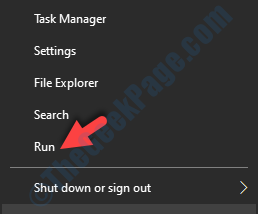
Paso 2: Tipo cmd en el Ejecutar comando campo de búsqueda y presione Ctrl + Mayús + Entrar juntos en su teclado para abrir el Símbolo del sistema en modo elevado.
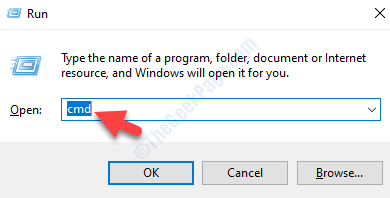
Paso 3: En el Símbolo del sistema (administración), escriba el siguiente comando y presione Entrar:
net user administrator /active:yes

Una vez hecho esto, salga del símbolo del sistema y reinicie su PC. Luego puede iniciar sesión en la cuenta de administrador y continuar con la instalación de los controladores.
Alternativamente, en lugar de utilizar el DVD, puede descargar los controladores directamente desde el sitio web del fabricante. Pero, si ninguno de los métodos anteriores funciona, puede realizar una instalación limpia de Windows utilizando un medio de instalación de Windows 10 de arranque.
Antes de instalar la nueva versión de Windows, asegúrese de hacer una copia de seguridad de su computadora para no perder ningún programa o dato durante el proceso.









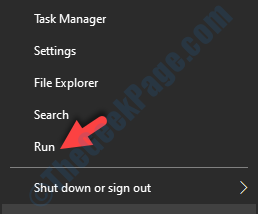









Danos tu opinión